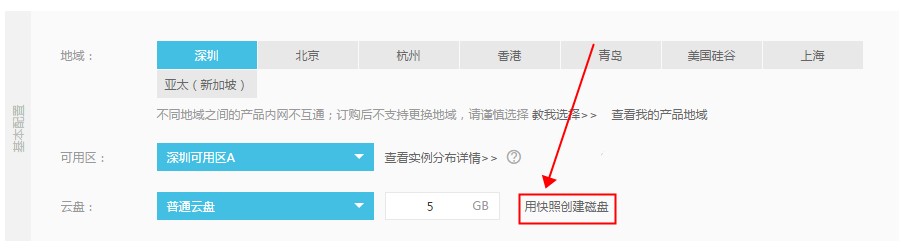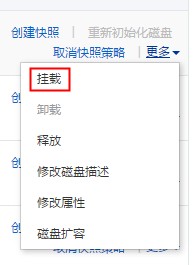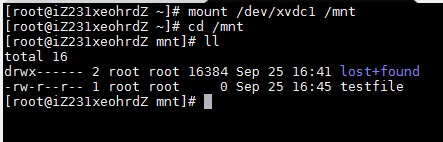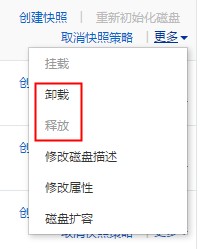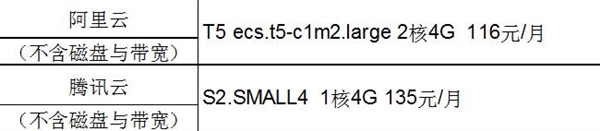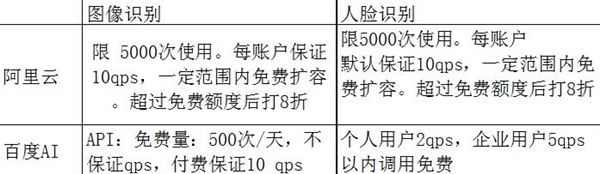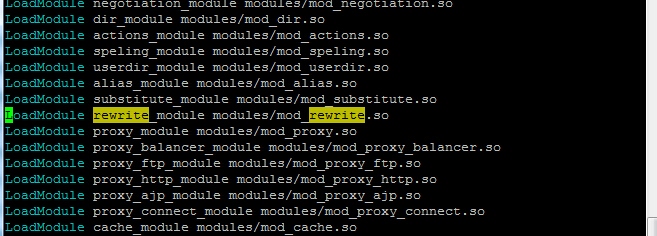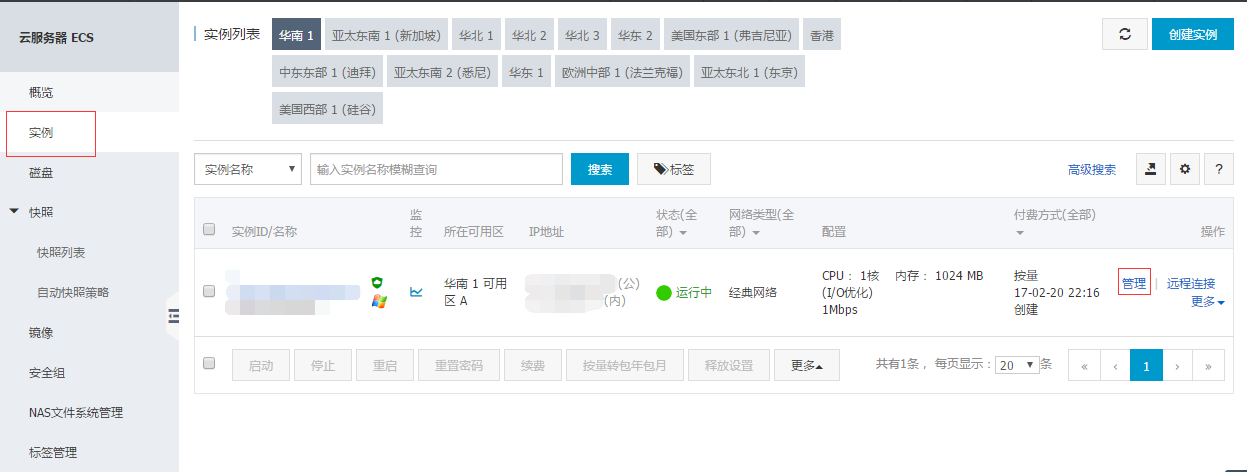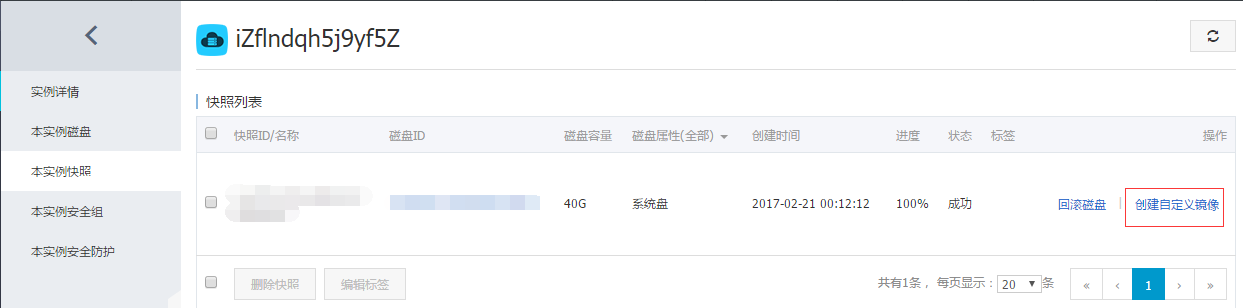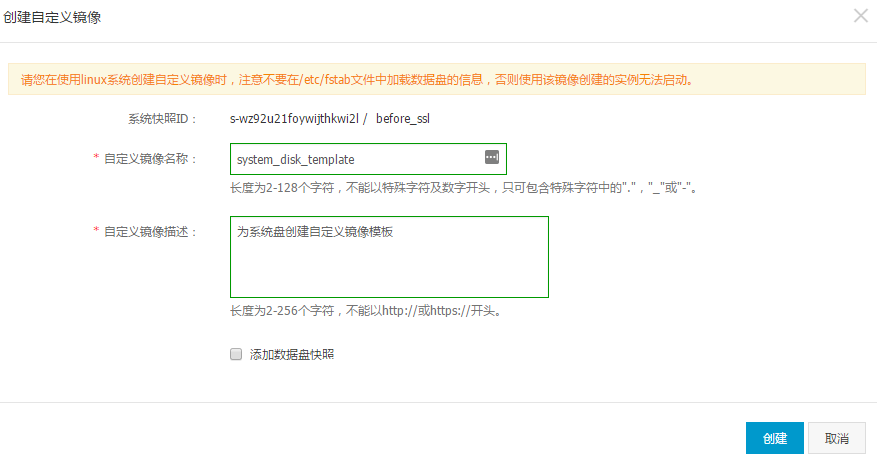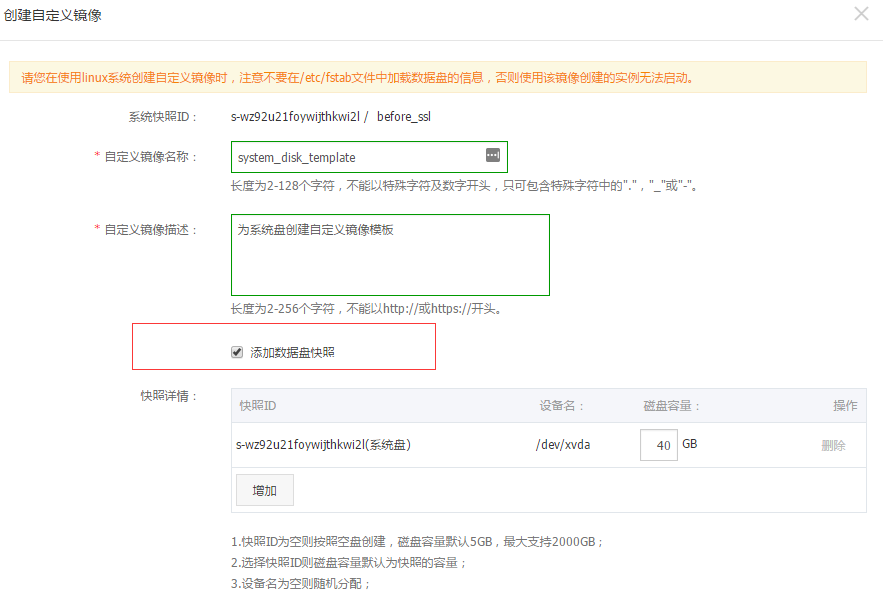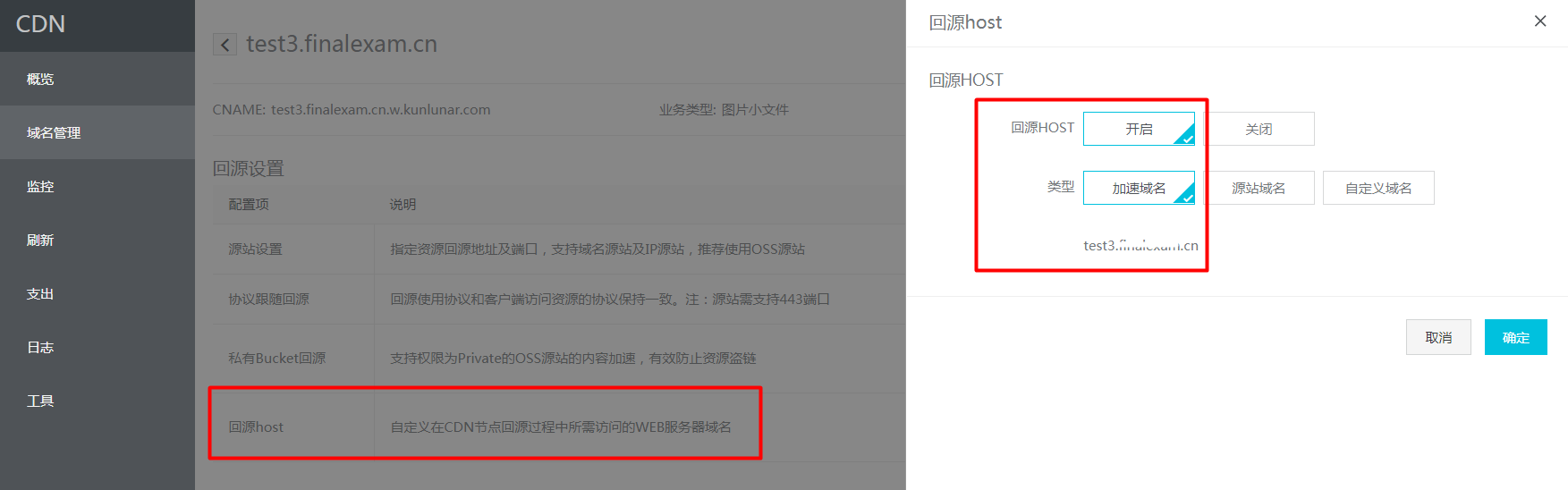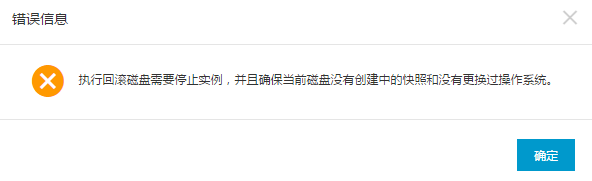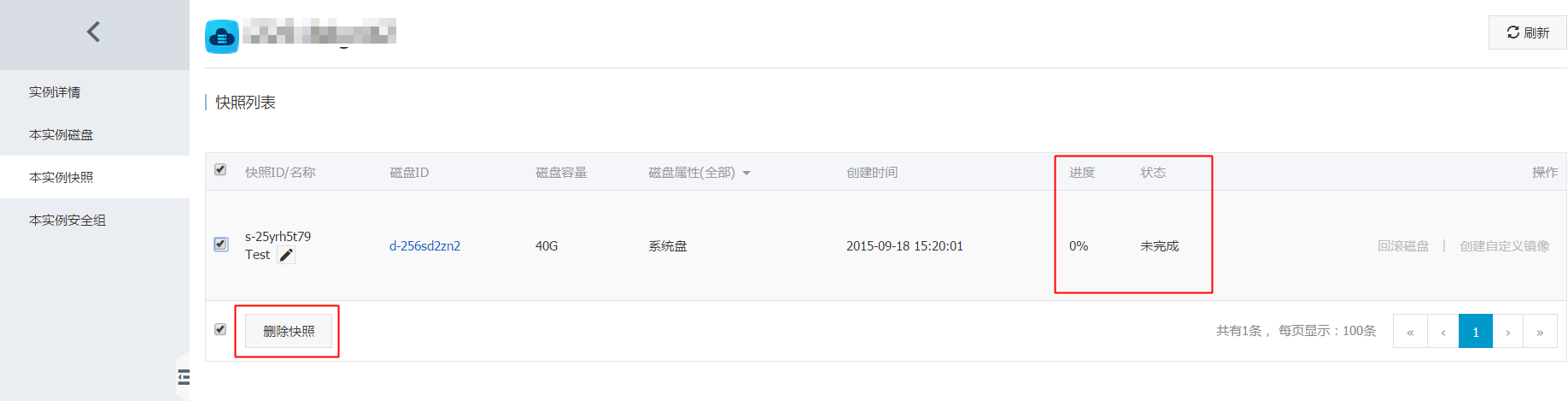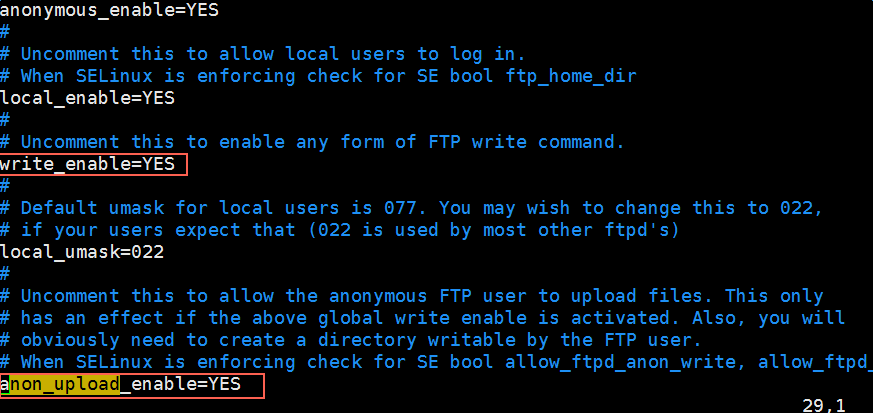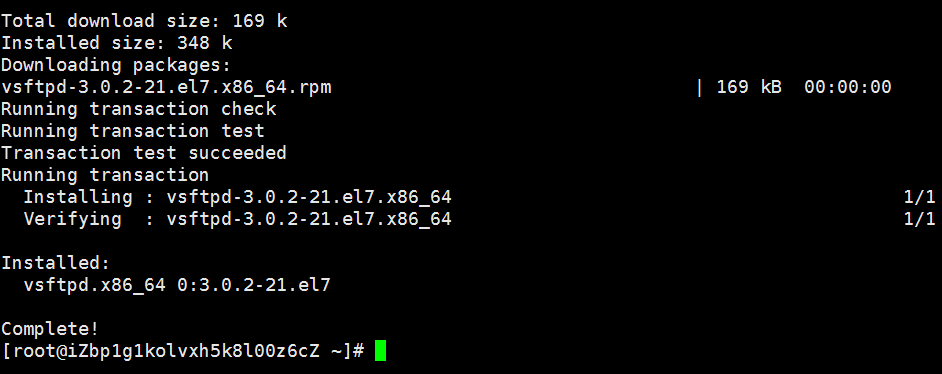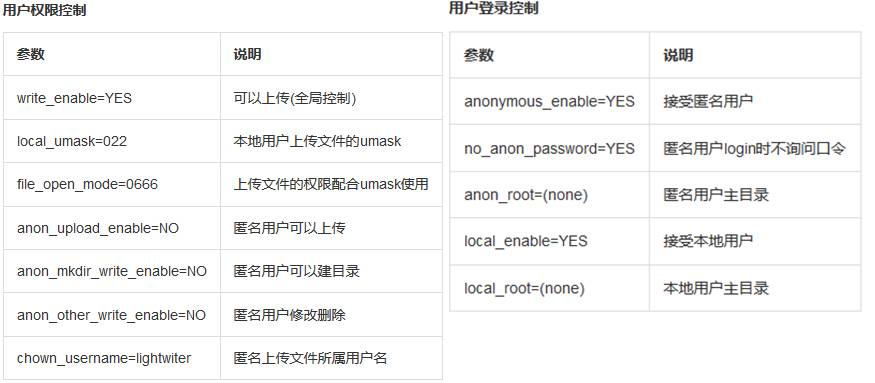凯铧互联 当黑客入侵一台Windows系统主机后,会想方设法保护自己的“劳动成果”,因此会在肉鸡(肉鸡也称傀儡机,是指可以被黑客远程控制的机器。也就是我们常说的被黑客入侵攻破的主机电脑或用户电脑有漏洞被种植了木马,黑客可以随意操纵它并利用它做任何事情。)上留下种种后门来长时间得控制肉鸡,其中使用最多的就是账户隐藏技术。在肉鸡上建立一个隐藏的账户,以备需要的时候使用。账户隐藏技术可谓是最隐蔽的后门,一般用户很难发现系统中隐藏账户的存在,因此危害性很大,凯铧互联小编在本文就对隐藏账户这种黑客常用的技术进行揭密。
在隐藏系统账户之前,我们有必要先来了解一下如何才能查看系统中已经存在的账户。在系统中可以进入“命令提示符”,控制面板的“计算机管理”,“注册表”中对存在的账户进行查看,而管理员一般只在“命令提示符”和“计算机管理”中检查是否有异常,因此如何让系统账户在这两者中隐藏将是本文的重点。
一、“命令提示符”中的阴谋
其实,制作系统隐藏账户并不是十分高深的技术,利用我们平时经常用到的“命令提示符”就可以制作一个简单的隐藏账户。
点击“开始”→“运行”,输入“CMD”运行“命令提示符”,输入“net user piao$ 123456 /add”,回车,成功后会显示“命令成功完成”。接着输入“net localgroup administrators piao$ /add”回车,这样我们就利用“命令提示符”成功得建立了一个用户名为“piao$”,密码为“123456”的简单“隐藏账户”,并且把该隐藏账户提升为了管理员权限。
我们来看看隐藏账户的建立是否成功。在“命令提示符”中输入查看系统账户的命令“net user”,回车后会显示当前系统中存在的账户。从返回的结果中我们可以看到刚才我们建立的“piao$”这个账户并不存在。接着让我们进入控制面板的“管理工具”,打开其中的“计算机”,查看其中的“本地用户和组”,在“用户”一项中,我们建立的隐藏账户“piao$”暴露无疑。
可以总结得出的结论是:这种方法只能将账户在“命令提示符”中进行隐藏,而对于“计算机管理”则无能为力。因此这种隐藏账户的方法并不是很实用,只对那些粗心的管理员有效,是一种入门级的系统账户隐藏技术。
二、在“注册表”中玩转账户隐藏
从上文中我们可以看到用命令提示符隐藏账户的方法缺点很明显,很容易暴露自己。那么有没有可以在“命令提示符”和“计算机管理”中同时隐藏账户的技术呢?答案是肯定的,而这一切只需要我们在“注册表”中进行一番小小的设置,就可以让系统账户在两者中完全蒸发。
1、峰回路转,给管理员注册表操作权限
在注册表中对系统账户的键值进行操作,需要到“HKEY_LOCAL_MACHINE\SAM\SAM”处进行修改,但是当我们来到该处时,会发现无法展开该处所在的键值。这是因为系统默认对系统管理员给予“写入D AC”和“读取控制”权限,没有给予修改权限,因此我们没有办法对“SAM”项下的键值进行查看和修改。不过我们可以借助系统中另一个“注册表编辑器”给管理员赋予修改权限。
点击“开始”→“运行”,输入“regedt32.exe”后回车,随后会弹出另一个“注册表编辑器”,和我们平时使用的“注册表编辑器”不同的是它可以修改系统账户操作注册表时的权限(为便于理解,以下简称regedt32.exe)。在regedt32.exe中来到“HKEY_LOCAL_MACHINE\SAM\SAM”处,点击“安全”菜单→“权限”,在弹出的“SAM的权限”编辑窗口中选中“administrators”账户,在下方的权限设置处勾选“完全控制”,完成后点击“确定”即可。然后我们切换回“注册表编辑器”,可以发现“HKEY_LOCAL_MACHINE\SAM\SAM”下面的键值都可以展开了。
提示:上文中提到的方法只适用于Windows NT/2000系统。在Windows XP系统中,对于权限的操作可以直接在注册表中进行,方法为选中需要设置权限的项,点击右键,选择“权限”即可。
2、偷梁换柱,将隐藏账户替换为管理员
成功得到注册表操作权限后,我们就可以正式开始隐藏账户的制作了。来到注册表编辑器的“HKEY_LOCAL_MACHINE\SAM\SAM\Domains\Account\Users\Names”处,当前系统中所有存在的账户都会在这里显示,当然包括我们的隐藏账户。点击我们的隐藏账户“piao$”,在右边显示的键值中的“类型”一项显示为0x3e9,向上来到“HKEY_LOCAL_MACHINE\SAM\SAM\Domains\Account\Users\”处,可以找到“000003E9”这一项,这两者是相互对应的,隐藏账户“piao$”的所有信息都在“000003E9”这一项中。同样的,我们可以找到“administrator”账户所对应的项为“000001F4”。
将“piao$”的键值导出为piao$.reg,同时将“000003E9”和“000001F4”项的F键值分别导出为user.reg,admin.reg。用“记事本”打开admin.reg,将其中“F”值后面的内容复制下来,替换user.reg中的“F”值内容,完成后保存。接下来进入“命令提示符”,输入“net user piao$ /del”将我们建立的隐藏账户删除。最后,将piao$.reg和user.reg导入注册表,至此,隐藏账户制作完成。
3、过河拆桥,切断删除隐藏账户的途径
虽然我们的隐藏账户已经在“命令提示符”和“计算机管理”中隐藏了,但是有经验的系统管理员仍可能通过注册表编辑器删除我们的隐藏账户,那么如何才能让我们的隐藏账户坚如磐石呢?
打开“regedt32.exe”,来到“HKEY_LOCAL_MACHINE\SAM\SAM”处,设置“SAM”项的权限,将“administrators”所拥有的权限全部取消即可。当真正的管理员想对“HKEY_LOCAL_MACHINE\SAM\SAM”下面的项进行操作的时候将会发生错误,而且无法通过“regedt32.exe”再次赋予权限。这样没有经验的管理员即使发现了系统中的隐藏账户,也是无可奈何的。
三.专用工具,使账户隐藏一步到位
虽然按照上面的方法可以很好得隐藏账户,但是操作显得比较麻烦,并不适合新手,而且对注册表进行操作危险性太高,很容易造成系统崩溃。因此我们可以借助专门的账户隐藏工具来进行隐藏工作,使隐藏账户不再困难,只需要一个命令就可以搞定。
我们需要利用的这款工具名叫“HideAdmin”,下载下来后解压到c盘。然后运行“命令提示符”,输入“HideAdmin piao$ 123456”即可,如果显示“Create a hiden Administrator piao$ Successed!”,则表示我们已经成功建立一个账户名为piao$,密码为123456的隐藏账户。利用这款工具建立的账户隐藏效果和上文中修改注册表的效果是一样的。
四、把“隐藏账户”请出系统
隐藏账户的危害可谓十分巨大。因此我们有必要在了解了账户隐藏技术后,再对相应的防范技术作一个了解,把隐藏账户彻底请出系统
1、添加“$”符号型隐藏账户
对于这类隐藏账户的检测比较简单。一般黑客在利用这种方法建立完隐藏账户后,会把隐藏账户提升为管理员权限。那么我们只需要在“命令提示符”中输入“net localgroup administrators”就可以让所有的隐藏账户现形。如果嫌麻烦,可以直接打开“计算机管理”进行查看,添加“$”符号的账户是无法在这里隐藏的。
2、修改注册表型隐藏账户
由于使用这种方法隐藏的账户是不会在“命令提示符”和“计算机管理”中看到的,因此可以到注册表中删除隐藏账户。来到“HKEY_LOCAL_MACHINE\SAM\SAM\Domains\Account\Users\Names”,把这里存在的账户和“计算机管理”中存在的账户进行比较,多出来的账户就是隐藏账户了。想要删除它也很简单,直接删除以隐藏账户命名的项即可。
3、无法看到名称的隐藏账户
如果黑客制作了一个修改注册表型隐藏账户,在此基础上删除了管理员对注册表的操作权限。那么管理员是无法通过注册表删除隐藏账户的,甚至无法知道黑客建立的隐藏账户名称。不过世事没有绝对,我们可以借助“组策略”的帮助,让黑客无法通过隐藏账户登陆。点击“开始”→“运行”,输入“gpedit.msc”运行“组策略”,依次展开“计算机配置”→“Windows 设置”→“安全设置”→“本地策略”→“审核策略”,双击右边的“审核策略更改”,在弹出的设置窗口中勾选“成功”,然后点“确定”。对“审核登陆事件”和“审核过程追踪”进行相同的设置。
4、开启登陆事件审核功能
进行登陆审核后,可以对任何账户的登陆操作进行记录,包括隐藏账户,这样我们就可以通过“计算机管理”中的“事件查看器”准确得知隐藏账户的名称,甚至黑客登陆的时间。即使黑客将所有的登陆日志删除,系统还会记录是哪个账户删除了系统日志,这样黑客的隐藏账户就暴露无疑了。
5、通过事件查看器找到隐藏帐户
得知隐藏账户的名称后就好办了,但是我们仍然不能删除这个隐藏账户,因为我们没有权限。但是我们可以在“命令提示符”中输入“net user 隐藏账户名称 654321”更改这个隐藏账户的密码。这样这个隐藏账户就会失效,黑客无法再用这个隐藏账户登陆。
上述就是如何防止黑客侵入Windows系统服务器以及处理办法,如果问题没有能够得到解决,可以直接联系本站客服,凯铧互联技术团队为您提供专业技术服务,远程技术支持等。阿里云代理商凯铧互联是大客户首选服务商,提供优惠购买阿里云服务器等产品折扣购买业务,公司购买开发票,可以通过代理代付、优惠返现两种方式,提供阿里云服务器技术支持服务,咨询专线:158-0160-3153。
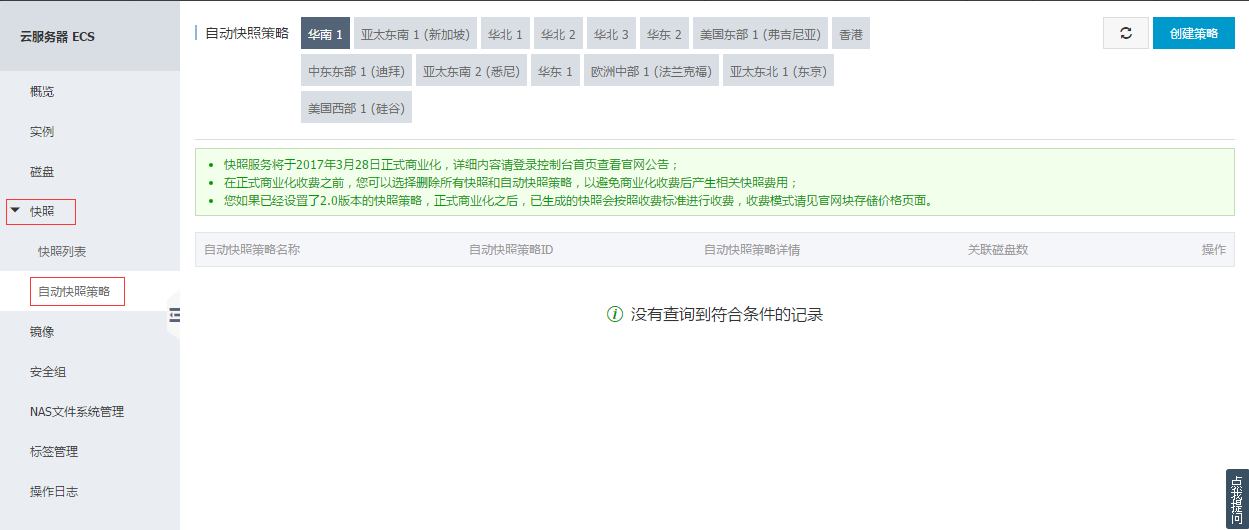
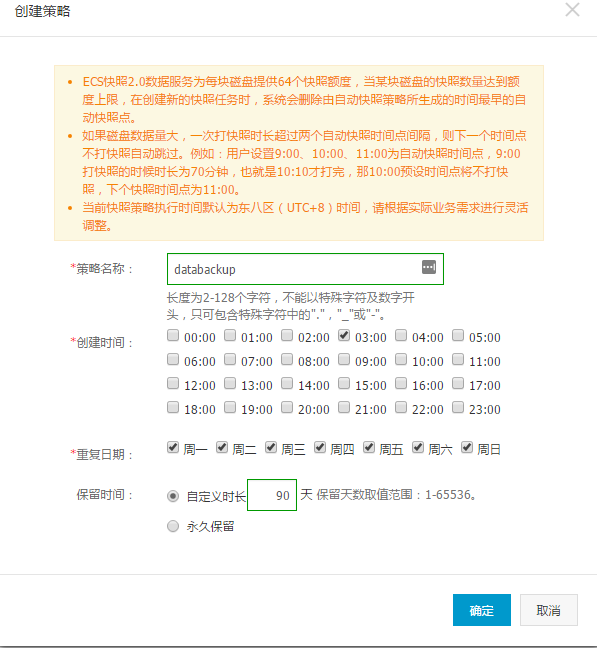
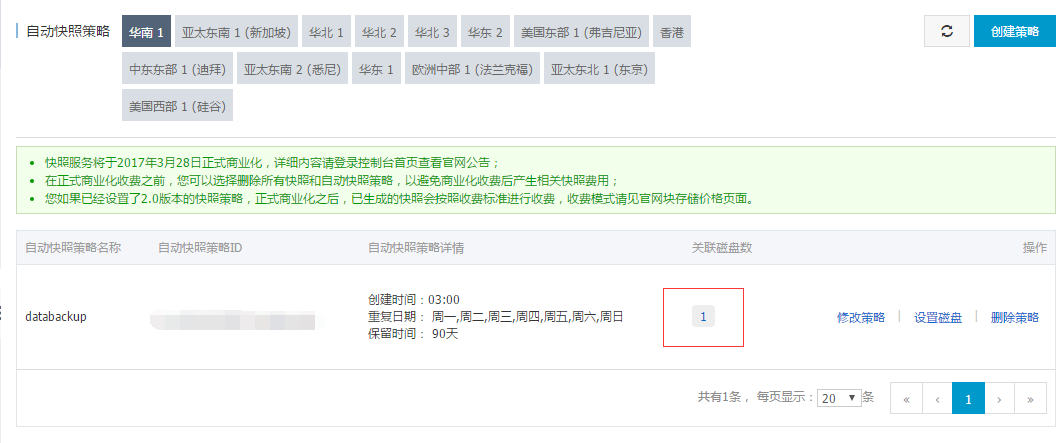

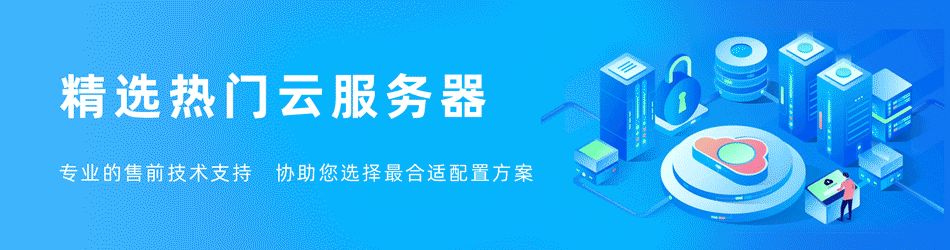 随着云计算技术的兴起,云安全也开始逐渐出现在人们的视野中。如果企业轻视云安全的重要性,未提前做好云安全规划,肯定是会给企业的数据安全及未来的发展带来很大的影响。若想解决企业云安全问题,首要要素就是要了解企业最常遇到的云安全问题有哪些。
随着云计算技术的兴起,云安全也开始逐渐出现在人们的视野中。如果企业轻视云安全的重要性,未提前做好云安全规划,肯定是会给企业的数据安全及未来的发展带来很大的影响。若想解决企业云安全问题,首要要素就是要了解企业最常遇到的云安全问题有哪些。